تعمیرات پرینترهای hp LaserJet سری 1010 ,1012 ,1015 ,1018 و 1020

تعمیرات پرینترهای hp LaserJet سری 1010 ,1012 ,1015 ,1018 و 1020
ﻧﮑﺘﻪ ﻓﻨﯽ مهم: اﮔﺮ ﭘﺮﯾﻨﺘﺮی را ﺑﺮای ﺗﻌﻤﯿﺮ آوردﻧﺪ و ﺷﻤﺎ ﻧﻤﯽ داﻧﺴﺘﯿﺪ ﮐﻪ ﺑﻪ ﭼﻪ ﺷﮑﻞ و ﺑﻪ ﭼﻪ ﺗﺮﺗﯿﺒﯽ ﺑﺎز ﮐﻨﯿﺪ
ﺑﻬﺘﺮ اﺳﺖ از ﺳﺮوﯾﺲ ﻣﻨﻮال آن ﻣﺪل ﮐﻪ در اﯾﻨﺘﺮﻧﺖ ﺑﺮاﺣﺘﯽ ﭘﯿﺪا ﻣﯽ ﺷﻮد اﺳﺘﻔﺎدﻩ ﮐﻨﯿﺪ.
ﻣﯽ ﺗﻮان ﻓﺎﯾﻞ pdf ﻣﺮﺑﻮط ﺑﻪ Service Manual را ﭘﯿﺪا ﮐﺮد.
ﺷﺮﮐﺖ های ﺗﻮﻟﯿﺪ ﮐﻨﻨﺪﻩ ﭘﺮﯾﻨﺘﺮ ﻣﻌﻤﻮﻻ دو ﻓﺎﯾﻞ ﺑﻪ ﻧﺎم های Service Manual و Service Guide را در اﯾﻨﺘﺮﻧﺖ ﺑﻪ اﺷﺘﺮاک ﻣﯽ ﮔﺬارﻧﺪ.
ﺳﺮوﯾﺲ ﻣﻨﻮال راهنمای ﺗﻌﻤﯿﺮ ﺑﺮای ﺗﻌﻤﯿﺮﮐﺎر اﺳﺖ
و ﺳﺮوﯾﺲ ﮔﺎﯾﺪ راهنمای اﺳﺘﻔﺎدﻩ از آن ﻣﺪل ﭘﺮﯾﻨﺘﺮ ﺑﺮای ﻣﺸﺘﺮی ﯾﺎ همان ﮐﺎرﺑﺮ اﺳﺖ.
(سرویس منوال یکسری از پرینتر ها را برای شما کنار پک آموزشی گذاشته ایم)
پرينتر HP LaserJet 1010
نمای جلو و عقب
1 – چراغ توجه
2 – چراغ آماده شدن جهت پرینت
3 – چراغ دکمه تایید
4 – دکمه تایید
5 – دکمه لغو کننده کار
6 – انگشت خود را در این محفظه قرار دهید و به سمت بالا بکشید تا درب پرینتر (محل قرار گرفتن کارتریج) باز شود.
7 – تنظیم کننده کاغذ
8 – سینی ورودی کاغذ
9 – پوشش روی سینی
10 – محل بیرون آمدن کاغذ چاپ شده
نمای عقب و جانبی
11 – پورت USB
12- پورت موازی فقط برای چاپگر HP LaserJet 1015
13- کلید روشن / خاموش (با این کلید می توانید دستگاه را روشن یا خاموش کنید)
14 – محل وصل شدن کابل برق به دستگاه
15 – پد جداسازی
آموزش تميز كردن داخل پرينتر 1010
هشدار: برای پاک کردن گرد و غبار و یا تونری که داخل دستگاه ریخته است از دستگاه های باد، بلوور و…. استفاده نکنید.
شما اغلب نیازی به تمیز کردن این نقطه ندارید، مگر اینکه کارتریج دستگاه شما تونر ریزی داشته باشد
یا اینکه مدت زیادی از پرینتر استفاده نکرده باشید و گرد و غبار این محفظه را در بر گرفته باشد.
1 . چاپگر را خاموش کنید، سیم برق را جدا کنید و صبر کنید تا چاپگر خنک شود.
2 . درب کارتریج را باز کنید و کارتریج را بیرون بیاورید.
هشدار:
برای جلوگیری از آسیب رسیدن به کارتریج آن را در نور مستقیم قرار ندهید.
در صورت لزوم، کارتریج را داخل کارتن یا جایی قرار دهید که نور کمی داشته باشد،
و توجه داشته باشید که هرگز غلطک انتقال دهنده، اسفنج سیاه داخل چاپگر را لمس نکنید.
با انجام این کار می توانید به چاپگر خودتان آسیب برسانید.
3 . با یک پارچه خشک داخل قسمت مسیر رسانه و حفره کارتریج را خیلی با احتیاط پاک کنید.
آموزش تمیز کردن یا تعویض پیکاپ (کاغذ کش ) پرینتر 1010
اگر می خواهید پیکاپ را تمیز کنید و یا تعویض کنید دستورالعملهای زیر را دنبال کنید:
- غلطک یا میله پیکاپ را به آرامی در دست خود بگیرید و با پارچه نرم و آب بشویید.
پارچه خود را کمی خیس کنید و به آرامی دور غلطک پیکاپ را تمیز کنید.
هشدار: با پارچه مرطوب فقط غلطک را تمیز کنید.
- با استفاده از یک پارچه خشک، پیکاپ پرینتر را پاک کنید
(ممکن است روی پیکاپ خاک گرفته باشد) و یا اگر خواستید پیکاپ نو را می توانید جایگزین آن کنید.
- قبل از نصب مجدد پیکاپ در چاپگر، اجازه دهید تا غلطک یا همان میله پیکاپ کاملا خشک شود.
برای نصب مجدد غلطک پیکاپ، مراحلی را که توضیح دادیم را به صورت معکوس انجام دهید.
- در این مرحله کابل برق پرینتر را به دستگاه وصل کنید و دستگاه را روشن کنید.
آموزش تعويض غلطك (ميل پيكاپ) پرينتر 1010
- در اولین قدم لطفا پرینتر را خاموش کنید و سیم برق را جدا کنید و صبر کنید تا چاپگر خنک شود (این کار معمولا بین 15 تا 20 دقیقه طول می کشد)
- درب پرینتر (قسمت ورودی کارتریج) را باز کنید و کارتریج را بیرون بیاورید.
- وقتی کارتریج را بیرون آوردید در انتهای پرینتر غلطک (میل پیکاپ) را مشاهده می کنید.
- به آرامی زبانه های کوچک و سفید را در هر دو طرف غلطک وجود دارند را فشار دهید
و آن را کمی به سمت بیرون بکشید و سپس غلطک را به سمت جلو حرکت دهید.
هشدار: برای جلوگیری از شکستن آن، زبانه های سفید کوچک را حتما باید آزاد کنید.
- با دقت غلطک پیکاپ را بالا و پایین ببرید و به سمت بیرون بکشید.
- در این مرحله می توانید غلطک را یا تمیز کنید و با همان پیکاپ دوباره داخل دستگاه بگذارید.
و یا اینکه غلطک جدید با پیکاپ جدید استفاده کنید
توجه داشته باشید که وقتی می خواهید غلطک را جای گذاری کنید تمام محل آن را به آرامی با یک پارچه خشک تمیز کنید.
- بالای غلطک واکر جدید را به موقعیت بچرخانید تا زبانه های سفید در هر طرف غلطک به آرامی در جای خود بنشینند، غلطک را به محل خود برسانید.
- وقتی که غلطک و پیکاپ را در جای خود قرار دادید حالا کارتریج را دوباره داخل دستگاه قرار دهید، درب کارتریج را ببندید.
- کابل برق پرینتر را وصل کنید و دستگاه را روشن کنید.
آموزش تعويض پد پرينتر 1010
قبل از جداسازی یا تعویض پد به شما پیشنهاد می کنیم که حتما غلطک و پیکاپ را تمیز کنید.
1 . در اولین قدم چاپگر را خاموش کنید و سیم برق را جدا کنید، صبر کنید تا چاپگر خنک شود. (این کار معمولا بین 15 تا 20 دقیقه طول می کشد)
2 . قسمت پشت چاپگر را نگاه کنید، طبق شکل زیر دو پیچ در قسمت پایینی وجود دارد که برای جدا سازی پد باید آن دو را باز کنید.
3 . وقتی دو پیچ را باز کردید با کمی تکان دادن قسمت پایینی، پد دستگاه جدا می شود.
4 . در این قسمت اگر بخواهید می توانید پد را با یک پارچه خشک تمیز کنید (البته ما توصیه می کنیم که حتما تعویض نمایید)
شما می توانید به راحتی پد دستگاه را جدا کنید و پد جدید را جایگزین آن کنید و آن را در محل خود قرار دهید.
وقتی کارتان تمام شد دوباره پد را در دستگاه بگذارید و پیچ های آن را ببندید.
5 . حالا شما می توانید چاپگر را روشن کنید و از آن استفاده کنید.
تعويض سینی خروجي و پیکاپ پرینتر 1010
1 . سینی را کمی بالا و پایین کنید تا یک طرف سینی آزاد شود. ممکن است لولاها یا خار سینی از بین برود.
2 . حالا سینی جدید را خیلی با احتیاط از بسته بندی خارج کنید.
ابتدا یک طرف سینی را در دستگاه جای گذاری کنید و بعد طرف دیگر را با کمک یک پیچ گوشی تخت کوچک وارد دستگاه کنید.
آموزش باز كردن قاب پرينتر 1010
نکته: قبل از باز کردن قاب توجه داشته باشید چاپگر را خاموش کنید و سیم برق را جدا کنید، صبر کنید تا چاپگر خنک شود.
(این کار معمولا بین 15 تا 20 دقیقه طول می کشد)
قاب سمت راست پرینتر:
- برای باز کردن قاب سمت راست دستگاه ابتدا به قسمت پشت دستگاه مراجعه کنید و یک پیچ مشاهده می کنید، آن را باز کنید.
هشدار: کاملا با احتیاط این کار را انجام دهید ممکن است خار قاب ها شکسته شود.
2. از یک پیچ گوشتی تخت کوچک استفاده کنید تا زبانه در پایین قاب را آزاد کنید.
3. درب کارتریج چاپ را باز کنید، درب وردی کارتریج دستگاه را به سمت بالا ببرید.
4. از پشت قاب دستگاه را کمی به سمت جلو فشار دهید، این کار باید خیلی با احتیاط صورت بگیرد.
قاب سمت چپ پرینتر:
باز کردن قاب سمت چپ هم مثل سمت راست هستش. که شما می توانید مراحل بالا را دوباره تکرار کنید.
باز کردن درب وردی کارتریج
- برای باز کردن پنل بالایی پرینتر شما باید تمام مراحل بالا را از قبل انجام داده باشید
- در این مرحله قاب جانبی سمت چپ را جدا کنید.
- حالا درب ورودی کارتریج را باز کنید.
- دو پیچ در قسمت انتهایی درب مشاهده می کنید
- از دم باریک استفاده کنید تا پلاستیک رابط سفید رنگ که در شکل مشاهده می کنید بتوانید باز کنید.
نکته: توجه داشته باشید که در بعضی از دستگاه ها ممکن است این لولا یا پلاستیک رابط به صورت دیگری باشد.
پلاستیک رابط را بیرون بیاورید و آن را در جایی نگه داریی کنید احتیاط کنید که پین یا پیچ آن گم نشود.
6. یک پیچ مطابق شکل در پشت پرینتر هستش که باید باز شود.
7. بعد از باز کردن پیچ کمی قاب فلزی را بالا و پایین کنید تا از جای خود بیرون بیاید
دقت داشته باشید که این کار باید خیلی با احتیاط انجام بگیرد
چرا که در هنگام باز کردن صفحه فلزی یکسری اتصالات در داخل دستگاه وجود دارد ممکن است صدمه ببینند.
باز کردن قاب بالایی پرینتر
- برای باز کردن قاب بالایی پرینتر باید تمامی مراحل قبل را انجام دهید.
- با استفاده از انگشت شست خود، بر روی زبانه ها در پایین فشار دهید هر دو طرف قاب را به آهستگی به سمت پایین بیرون بیاید.
باز کردن قاب جلوی دستگاه:
- برای باز کردن قاب جلوی باید تمام مراحل قبل را انجام بدهید و در ادامه مراحل زیر را انجام بدهید.
- همان طور که در شکل مشاهده می کنید به وسیله یک پیچ گوشتی تخت نازک در قسمت پایین دستگاه یک خار وجود دارد که آن را باید آزاد کنید.
- و حالا خیلی با احتیاط قسمت بالایی قاب را جدا کنید برای این کار کمی قاب را جلو و عقب کنید تا از خار دستگاه خارج شود.
تعويض غلطك پرس پرينتر 1010
توجه: بعضی از قطعات این قسمت قابل تعویض نیستند، بنابراین شکستن یا خراب شدن آنها مساوی است با تعویض پرینتر.
نکته: قبل از شروع به کار توجه داشته باشید چاپگر را خاموش کنید و سیم برق را جدا کنید،
صبر کنید تا چاپگر خنک شود. (این کار معمولا بین 15 تا 20 دقیقه طول می کشد)
- درب پرینتر (قمست ورودی کارتریج) را باز کنید و کارتریج را بیرون بیاورید.
در انتهای جای که کارتریج دستگاه قرار داشت شما می توانید غلطک پرس را مشاهده کنید.
نکته: از دست زدن به بخش اسفنج سیاه غلتک انتقال یا همان غلطک پرس خودداری کنید.
- دو طرف تیغه را باز کنید و آن را بچرخانید.
- گیره کاغذ را از بلبرینگ در سمت راست و چپ غلطک پرس یا همان انتقال دهنده جدا نماید. از دم باریک استفاده کنید.
- زاویه غلطک پرس را به سمت چرخ دنده در سمت راست نگه دارید، و کمی آن را جلو و عقب کرده و به آرامی بیرون بیاورید.
باز کردن موتور پرينتر 1010
نکته: قبل از شروع به کار توجه داشته باشید چاپگر را خاموش کنید و سیم برق را جدا کنید،
صبر کنید تا چاپگر خنک شود. (این کار معمولا بین 15 تا 20 دقیقه طول می کشد)
توجه: بعضی از قطعات این قسمت قابل تعویض نیستند، بنابراین شکستن یا خراب شدن آن ها مساوی است با تعویض پرینتر.
- وقتی که تمام قاب های دستگاه را باز کردید حالا نوبت می رسد به پنج کابلی که در بالای برد دستگاه وجود دارند را جدا کنید.
- باز کردن پیچ های هایی که برد را به دستگاه متصل کرده
نکته: از دست زدن به دو چشمی که پشت موتور قرار دارند خود داری کنید.
حالا شما به راحتی می توانید موتور پرینتر را از دستگاه جدا کنید و یک موتور جدید روی دستگاه نصب کنید
فقط باید کمی دقت داشته باشید که هنگام نصب مجدد موتور، اطمینان حاصل کنید که کابل ها را به درستی نصب کرده باشید
و تمام اتصالات دستگاه را به شکل اولیه در آورده باشید
در غیر این صورت دستگاه کار نخواهد کرد و گاها مشاهده شده که دستگاه به ایراد جدیدی برخورد کرده است.
تعويض فيوزينگ پرينتر 1010
نکته: قبل از شروع به کار توجه داشته باشید چاپگر را خاموش کنید و سیم برق را جدا کنید،
صبر کنید تا چاپگر خنک شود. (این کار معمولا بین 15 تا 20 دقیقه طول می کشد)
توجه: بعضی از قطعات این قسمت قابل تعویض نیستند، بنابراین شکستن یا خراب شدن آن ها مساوی است با تعویض پرینتر.
- قاب های پرینتر را باز کنید.
- درب ورودی کارتریج را باز کنید.
- در صورت لزوم ، کابل های قسمت مجاور موتور جدا کنید.
- سه عدد پیچ را مطابق شکل زیر مشاهده می کنید آنها را باز کنید.
- سمت راست چاپگر و انتهای موتور فیوزینگ را باز کنید.
توجه: در این قسمت خیلی با احتیاط کار را انجام دهید
چرا که اگر برگه پلاستیکی سمت چپ چاپگر وجود دارد که کارش اینکه سوپاپ فیزیک را به ورق فلز متصل می کند، ضربه بخورد یا شکسته شود.
جایگزین کردن آن خیلی سخت یا اصلا پیدا نمی شود و شما ناچار به تعویض دستگاه می شوید.
آموزش بازكردن پرينتر اچ پي 1010 وقتي كاغذ گير کرده
نکته: قبل از شروع به کار توجه داشته باشید چاپگر را خاموش کنید و سیم برق را جدا کنید،
صبر کنید تا چاپگر خنک شود. (این کار معمولا بین 15 تا 20 دقیقه طول می کشد).
1 . قاب جلویی، سمت راست و چپ را باز کنید.
2 . درب ورودی کارتریج چاپگر و پانل عقب را باز کنید.
3 . غلطک انتقال دهنده یا غلطک پیکاپ را باز کنید.
4 . مونتاژ فیوزر را انجام دهید.
5 . برای جدا کردن کاغذهای جمع شده، سیمهای اضافی را در صورت لزوم جدا کنید و آنها را باز کنید،
سیم را از Solenoid به Formatter جدا کنید و بیرون بیاورید.
6 . همان طور که در تصویر زیر مشاهده می کنید حالا نوبت می رسد به باز کردن این 6 تا پیچ.
8 . حالا شما می توانید به راحتی کاغذی که داخل دستگاه جمع شده بود را از دستگاه خارج کنید.
نکته: هنگام بیرون کشیدن کاغذ جمع شده در دستگاه، مطمئن شوید که در سنسور PCB و قسمت پد دستگاه، کاغذی گیر نکرده باشد.
آموزش باز كردن برد پرينتر 1010
نکته: قبل از شروع به کار توجه داشته باشید چاپگر را خاموش کنید و سیم برق را جدا کنید،
صبر کنید تا چاپگر خنک شود. (این کار معمولا بین 15 تا 20 دقیقه طول می کشد)
- قاب جلویی، سمت راست و چپ را باز کنید.
- کابل تخت انعطاف پذیری که مشاهده می کنید را از برد دستگاه جدا کنید.
- کابل تخت موتور پرینتر جدا کنید.
- درب ورودی پرینتر (قسمت ورودی کارتریج) را باز کنید.
- قاب قسمت جلویی پرینتر را باز کنید.
- وقتی که قاب جلویی را باز کردید طبق شکل زیر چهار عدد پیچ مشاهده می کنید آنها را باز کنید.
7. پوشش ECU را به اندازه کافی آزاد کنید.
8. حالا دو عدد لولا قلاب را مشاهده می کنید که این دو پوشش را نگه می دارند.
9. برای آزاد سازی ECU، پوشش هر دو قلاب را با پیچ گوشتی باز کنید.
10. دو کابل (روبانی شکل) وجود دارد که و اتصال دهنده موتور به گام است آنها را جدا کنید. و حالا پیچ زیر کابل را باز کنید.
گیره نگهدارنده پلاستیکی که کابل روبانی شکل و فرمتر به هم وصل می کند را باز کنید و نوار را جدا کنید.
11. همانطور که از ECU جدا می کنید ، یک اتصال اضافی را که از PCB ECU به اسمبلی اسکنر لیزر وصل شده است، آن را نیز جدا کنید.
هنگام نصب مجدد پوشش فلزی ECU اطمینان حاصل کنید که اهرم پوشش اسکنر لیزری به درستی وارد شده است.
در این مرحله شما می توانید برد دستگاه را جدا کرده و برد جدید را جایگزین آن کنید.
آموزش تعويض اسكن ليزر پرينتر 1010
نکته: قبل از شروع به کار توجه داشته باشید چاپگر را خاموش کنید و سیم برق را جدا کنید،
صبر کنید تا چاپگر خنک شود. (این کار معمولا بین 15 تا 20 دقیقه طول می کشد) .
برای تعویض اسکن لیزر پرینتر 1010 لطفا مراحل زیر را طی کنید
- قاب های دستگاه را باز کنید.
- مونتاژ ECU یا همان برد پرینتر را باز کنید.
- و حالا طبق تصویر چهار پیچی که مشاهده می کنید را باز کنید.
و حالا به راحتی می توانید اسکن لیزر را جدا کنید و اسکن لیرز جدید را جایگزین آن کنید.
نکته: هنگام جایگزینی اسکن لیزر ، مطمئن شوید که بازوی لیزر سوزنی از لیزر قدیمی به دستگاه جدید منتقل شده است.
این قطعه خیلی مهم است و حتما باید از اسکن لیزری که باز کردید به اسکن لیزر جدید انتقال پیدا کند.
جهت مشاهده فیلم های آموزشی و ثبتنام دوره های آنلاین تعمیرات کامپیوتر و شبکه، بر روی این لینک کلیک نمایید.
جدیدترین اخبار ثبتنام کلاس های انلاین مجموعه فراز نتورک را در صفحات اجتماعی دنبال کنید
نویسنده: مهندس عیسی رشوند


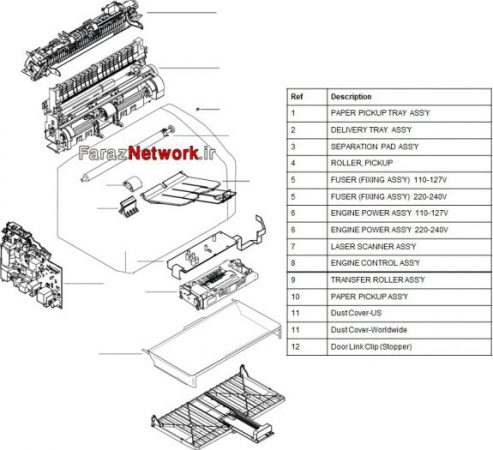
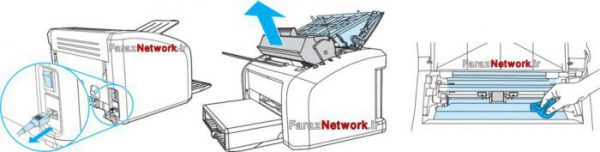
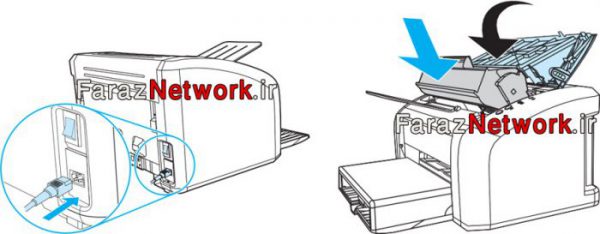
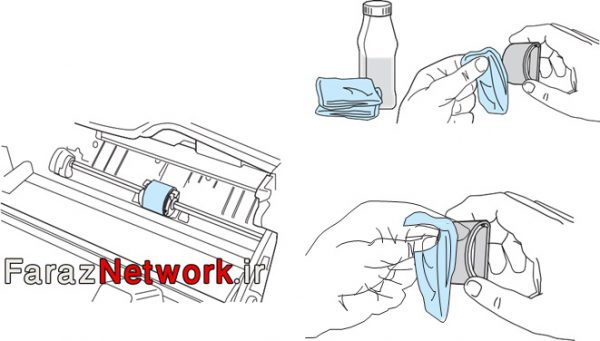












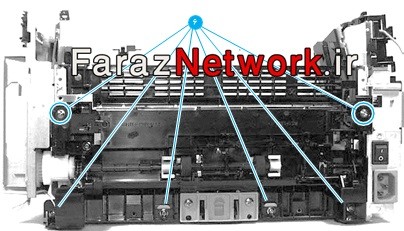



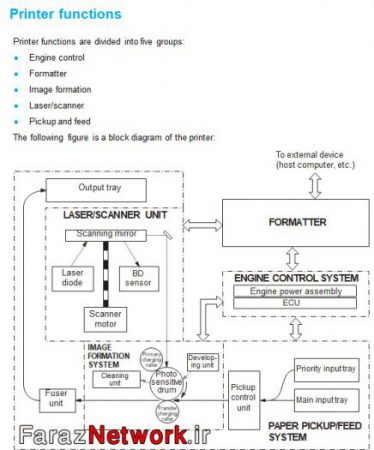
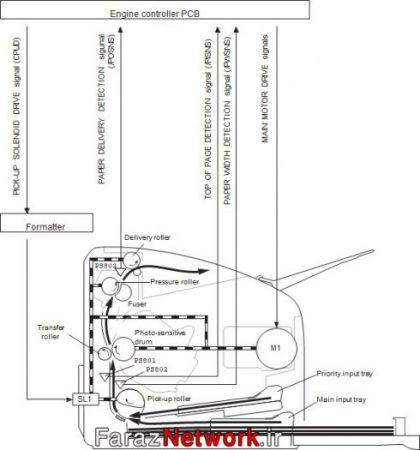






دیدگاهتان را بنویسید
برای نوشتن دیدگاه باید وارد بشوید.